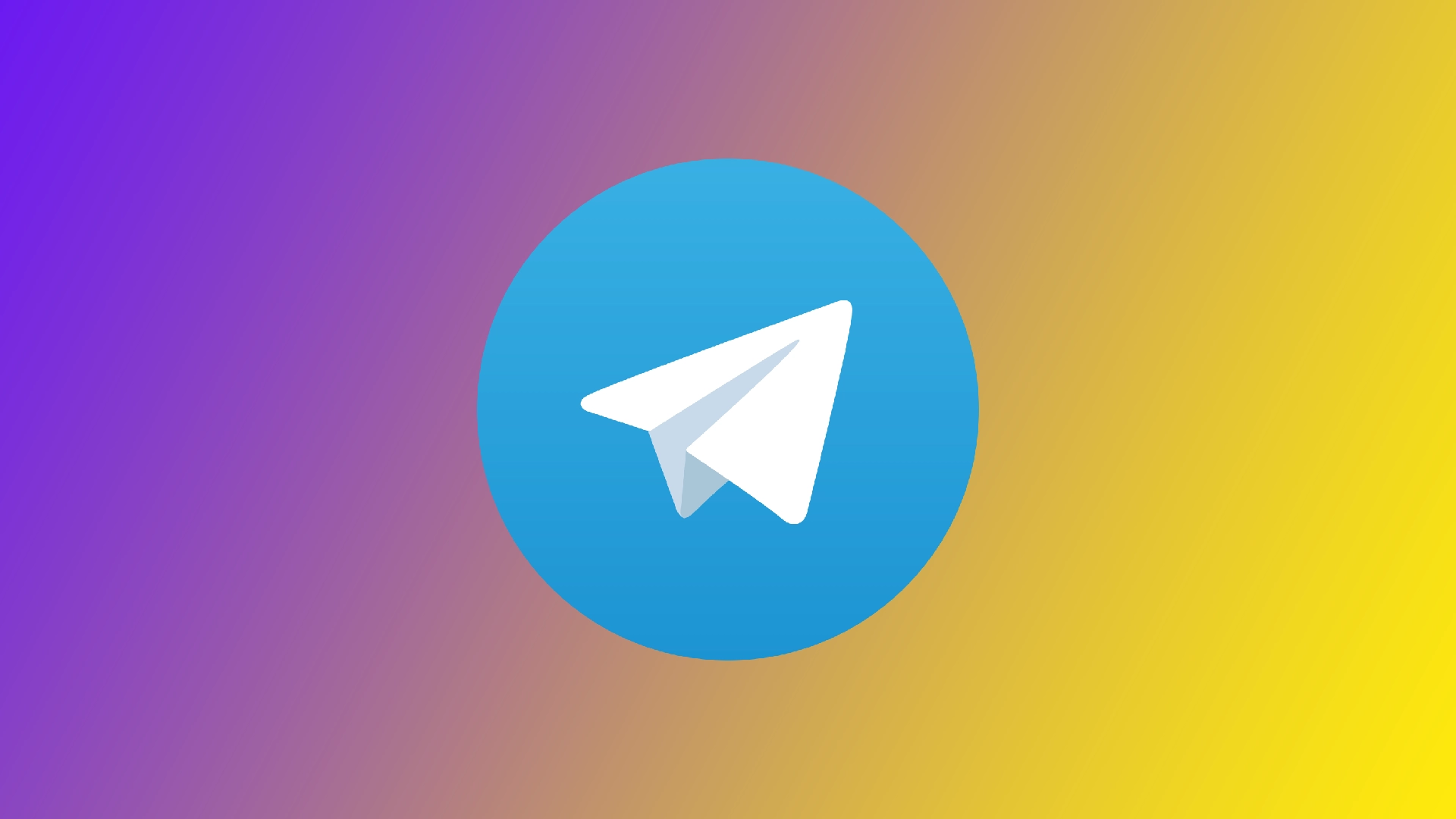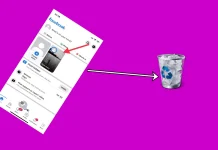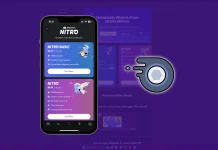Telegram е популярно приложение за изпращане на съобщения, известно с надеждните си функции и удобен за потребителя интерфейс. Една от тези функции е възможността за прикачване на съобщения, което ви позволява да подчертаете важна информация и да я направите лесно достъпна за всички членове на чата. Независимо дали използвате индивидуални чатове, групови чатове или канали, прикачването на съобщения остава лесно и интуитивно.
Как да прикрепите съобщение в индивидуален чат в Telegram
Прикрепването на съобщение в индивидуален чат в Telegram е прост процес, който ви позволява да подчертаете важна информация и да я запазите лесно достъпна. Следвайте тези стъпки, за да прикачите съобщение в индивидуален чат:
- Отворете приложението Telegram на устройството си и отидете в чата, в който искате да прикачите съобщение.
- Намерете съобщението, което искате да прикачите. Натиснете дълго върху съобщението, докато се появи набор от опции.
- От менюто с опции изберете опцията „Pin“.
- След това трябва да изберете дали да прикачите щифт само за себе си или за вас и ваш приятел. Съобщението вече ще бъде прикрепено в горната част на чата.
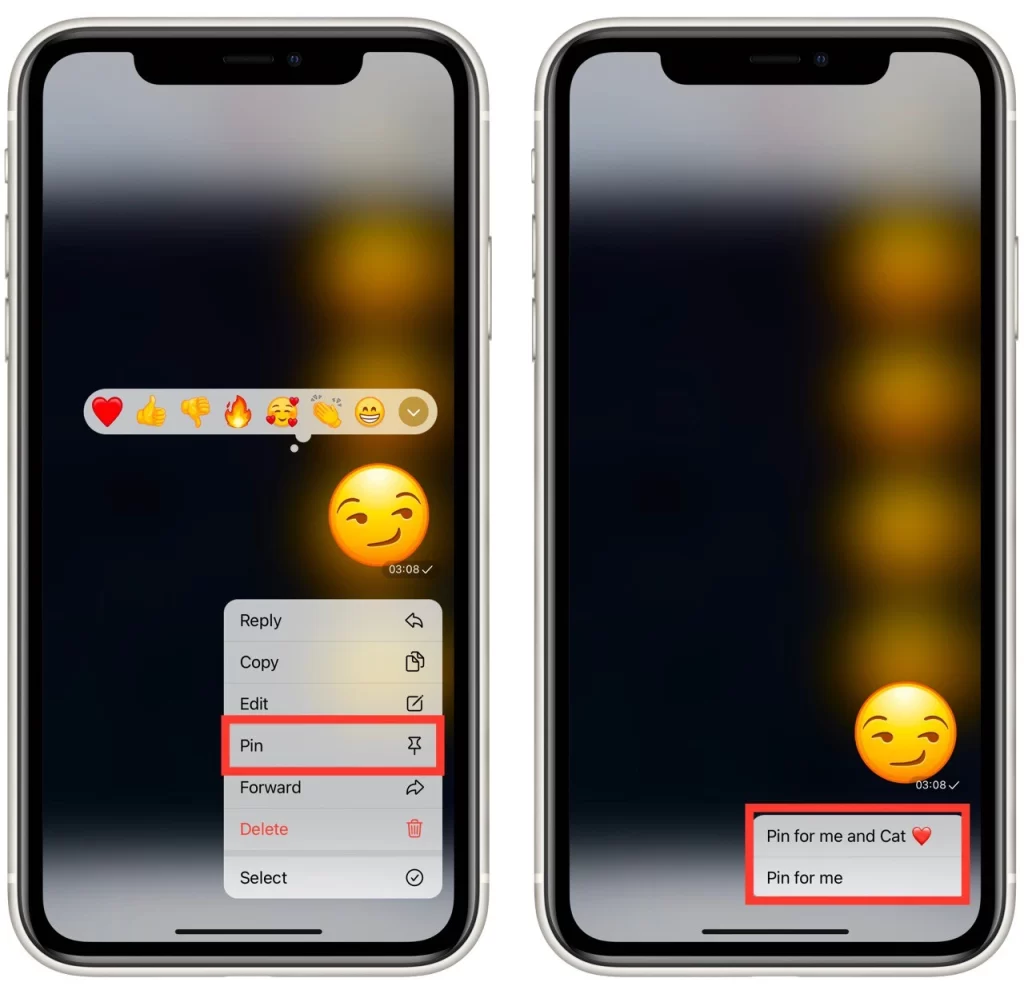
- За да отмените прикачването на съобщението, натиснете с дълъг бутон върху прикаченото съобщение и изберете опцията „Unpin“ (Откачване) от горната част.
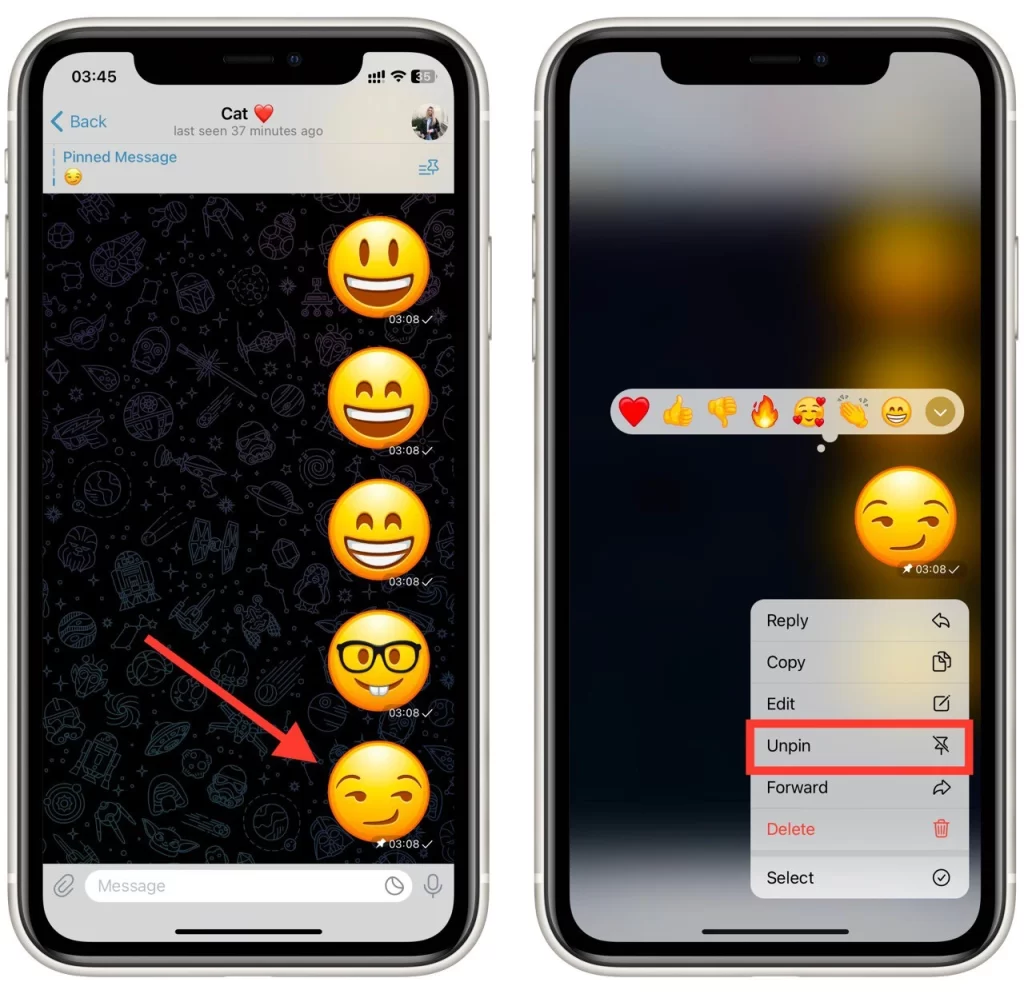
Закрепването на съобщения в индивидуални чатове гарантира, че важната информация остава лесно достъпна. Процесът обаче е малко по-различен по отношение на груповите чатове и канали. Нека ги разгледаме по-нататък.
Как да прикрепите съобщение в групов чат в Telegram
В груповите чатове възможността за прикрепване на съобщения става още по-ценна, тъй като помага на всички да бъдат на една и съща страница. Следвайте тези стъпки, за да прикрепите съобщение в групов чат:
- Стартирайте приложението Telegram и отворете груповия чат, в който искате да прикачите съобщение.
- Намерете съобщението, което искате да прикачите. Подобно на индивидуалните чатове, натиснете дълго съобщението, за да се покаже набор от опции.
- От менюто с опции изберете опцията „Pin“.
- След това трябва да изберете щифт без известие или щифт и да уведомите всички членове на чата. Сега съобщението ще бъде прикачено и показано на видно място за всички членове на групата.
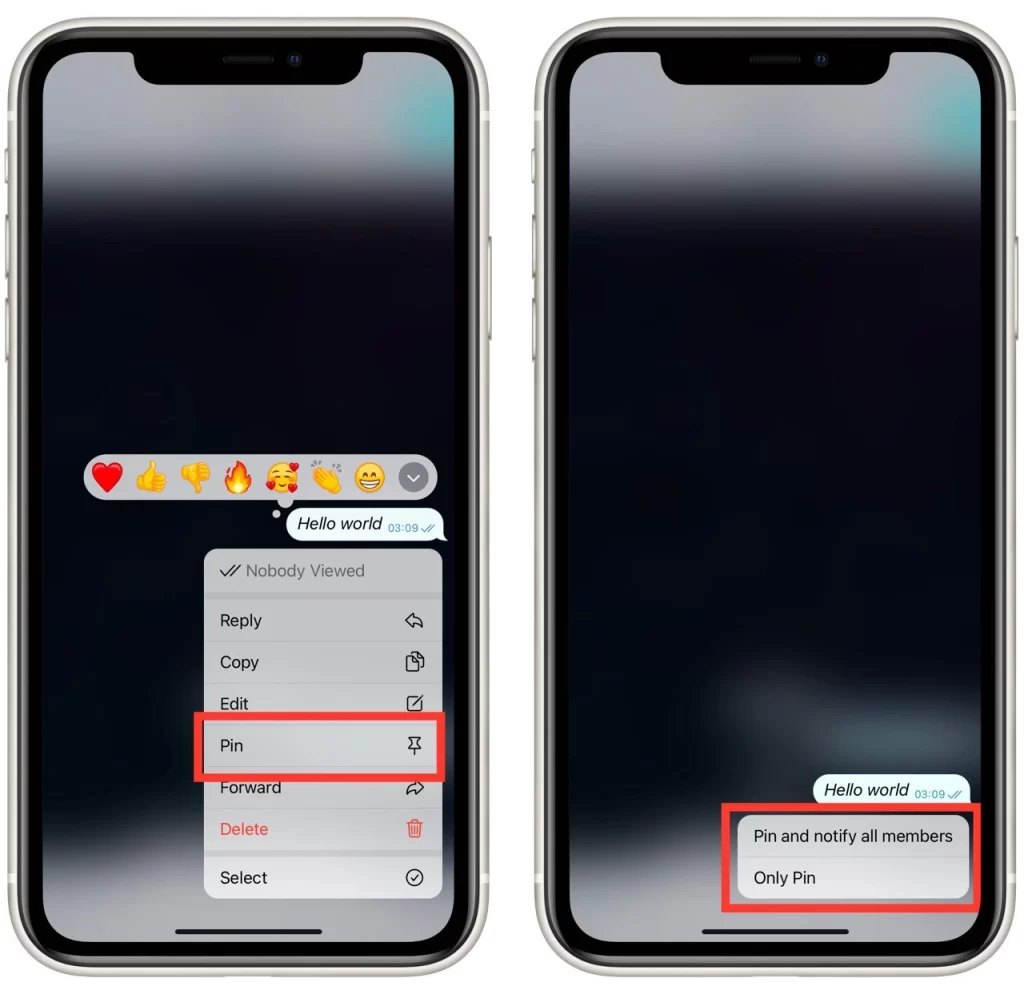
- Администраторите на групи имат допълнителната привилегия да закачат съобщения от други членове на групата. Това гарантира, че важните съобщения или актуализации на участниците могат да бъдат подчертани ефективно.
- За да отмените прикачване на съобщение в групов чат, натиснете с дълъг бутон върху прикаченото съобщение и изберете опцията „Откачи“.
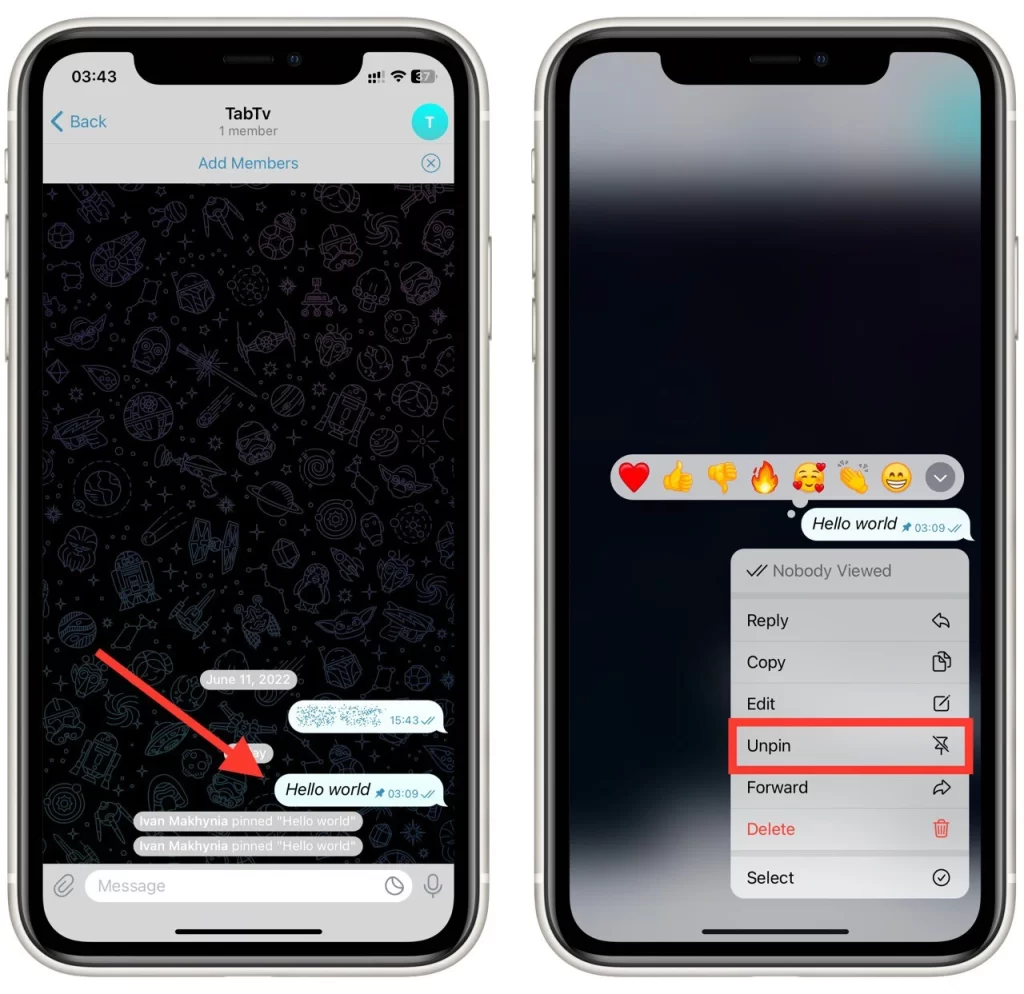
Закрепването на съобщения в групови чатове позволява ефективна комуникация и гарантира, че жизненоважна информация няма да бъде загубена. Имайте предвид, че ако активирате известяването при прикрепяне на съобщение, известията ще идват дори при потребители, които са заглушили вашия чат. Нека преминем към прикачване на съобщения в каналите.
Как да закачите съобщение в канала на Telegram
Каналите в Telegram служат като платформи за излъчване на информация до голяма аудитория. Закачането на съобщения в каналите може да ви помогне да предоставяте важни актуализации или да споделяте важно съдържание с абонатите си. Следвайте тези стъпки, за да прикачите съобщение в канал в Telegram:
- Отворете приложението Telegram и отидете в канала, в който искате да прикачите съобщение.
- Намерете съобщението, което искате да прикачите, и натиснете дълго върху него, за да се появи менюто с опции.
- От менюто с опции изберете опцията „Pin“. Съобщението вече ще бъде прикрепено и показано на видно място за всички абонати на канала.
- Каналите също така предоставят възможност за прикачване на няколко съобщения. Можете да закачите няколко съобщения в горната част на страницата, подредени хронологично.
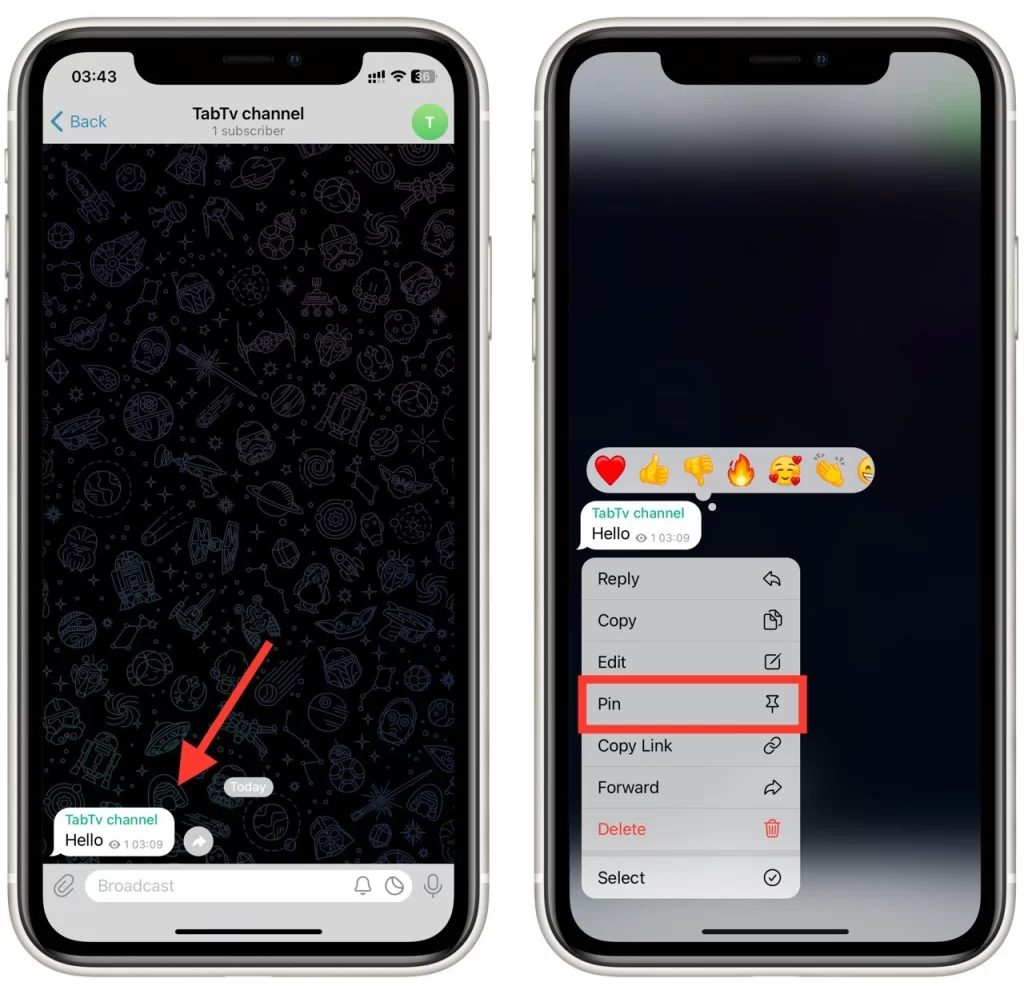
- За да отмените прикачване на съобщение от канал, натиснете с дълъг бутон върху прикаченото съобщение и изберете опцията „Откачи“.
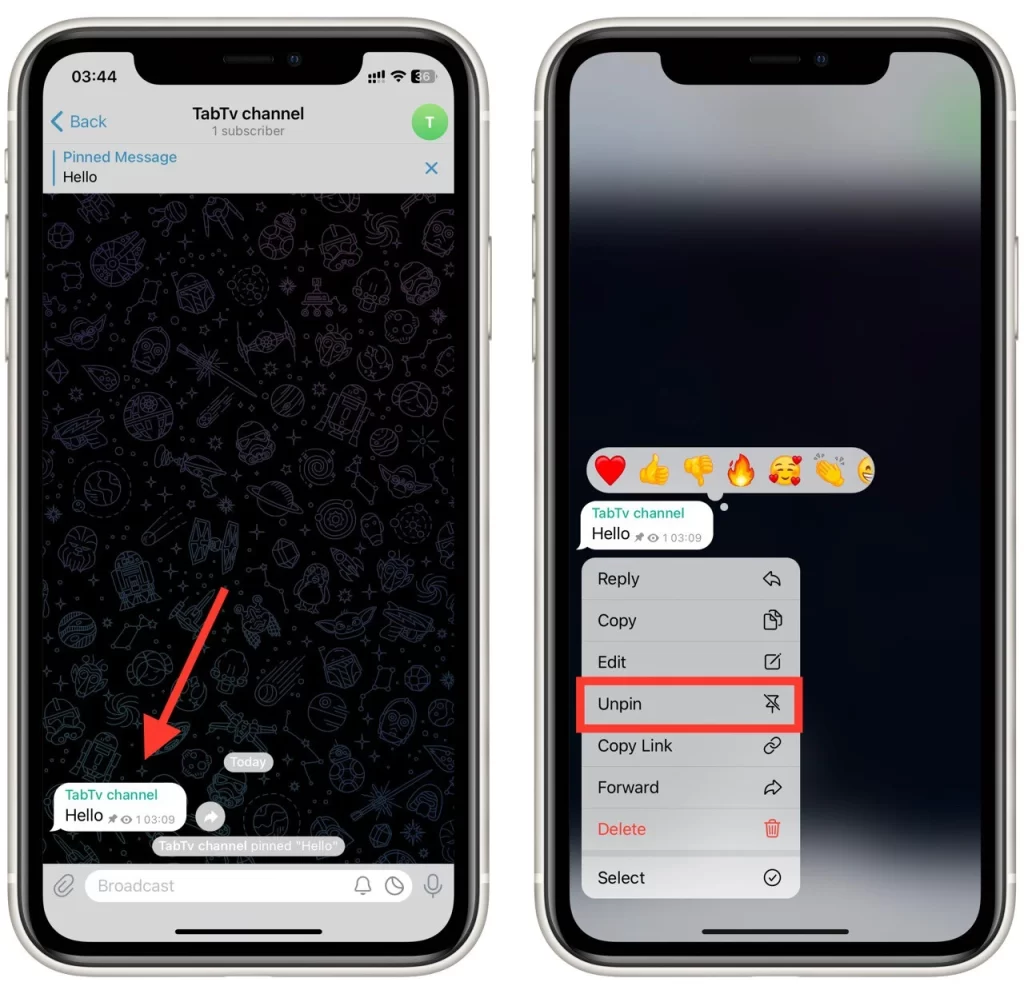
Чрез прикачване на съобщения в каналите можете да гарантирате, че абонатите няма да пропуснат важни актуализации или съобщения, което води до по-голяма ангажираност и ефективна комуникация.
Как да закачите съобщение на работния плот в Telegram
Ако използвате Telegram на компютъра си, инструкциите за прикачване на съобщения ще бъдат подобни на тези в мобилното приложение Telegram. Освен това инструкциите за чата и канала са същите. Следвайте тези стъпки, за да прикачите съобщение в Telegram Desktop:
- Превъртете историята на чата, за да намерите конкретното съобщение, което искате да прикачите. След като го откриете, щракнете с десния бутон на мишката върху съобщението, за да се покаже контекстното меню.
- От контекстното меню щракнете върху опцията „Pin“.
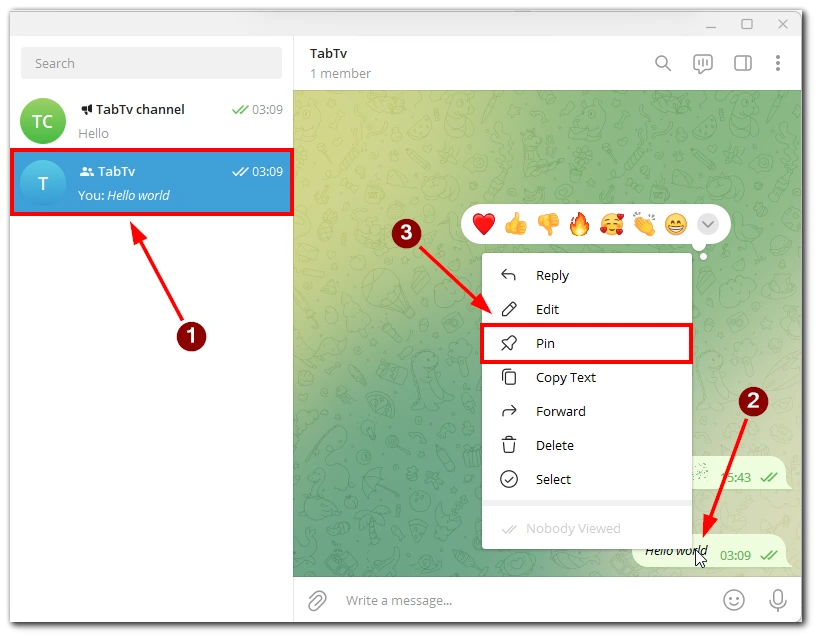
- В появилия се прозорец изберете дали да уведомите другите участници в чата или канала, че сте закачили съобщението, и щракнете върху бутона „Закачи“.
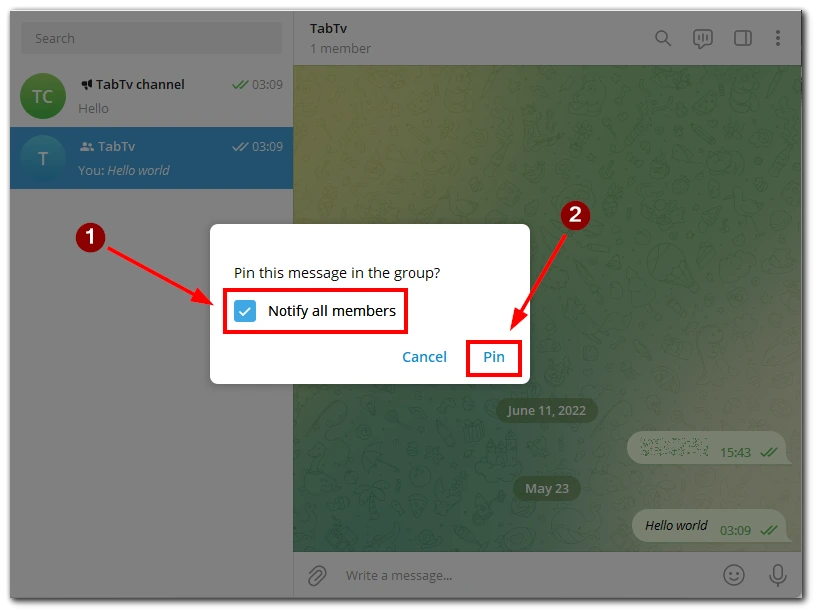
- След като изберете опцията за прикачване, съобщението ще се покаже на видно място в горната част на чата или канала.
- За да отмените прикачването на съобщение, щракнете с десния бутон на мишката върху прикаченото съобщение и изберете опцията „Откачи“ от контекстното меню. Съобщението ще се върне на първоначалната си позиция в чата или канала.
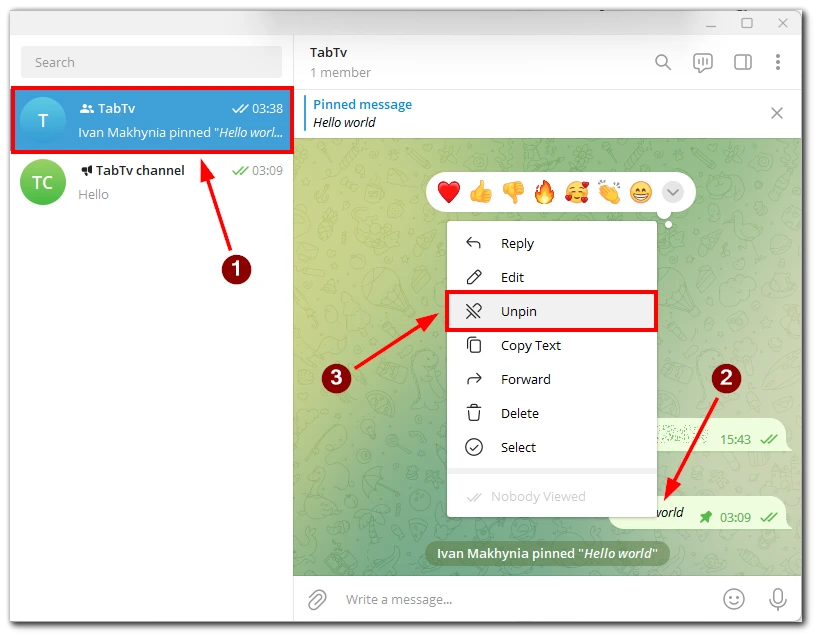
Прикачването на съобщения в Telegram Desktop осигурява удобен начин за приоритизиране и достъп до важна информация в разговорите ви. Следвайки тези стъпки, можете ефективно да закачате и откачате съобщения в Telegram Desktop, като си осигурите лесна навигация и подобрена комуникация.
Как да прикачите чат или канал в Telegram
С прикрепянето на чат или канал в Telegram можете да го приоритизирате и да го държите лесно достъпен в горната част на списъка с канали. Независимо дали искате да прикачите често използван чат или любим канал, следвайте тези стъпки, за да ги прикачите в Telegram:
- Превъртете списъка с чатове, за да намерите чата, който искате да прикачите. След като го откриете, плъзнете надясно върху чата, за да се покажат опциите.
- Сред показаните опции докоснете бутона „Pin“. Алтернативно, може да откриете икона, която прилича на палец или щифт; докоснете тази икона, за да прикачите чата.
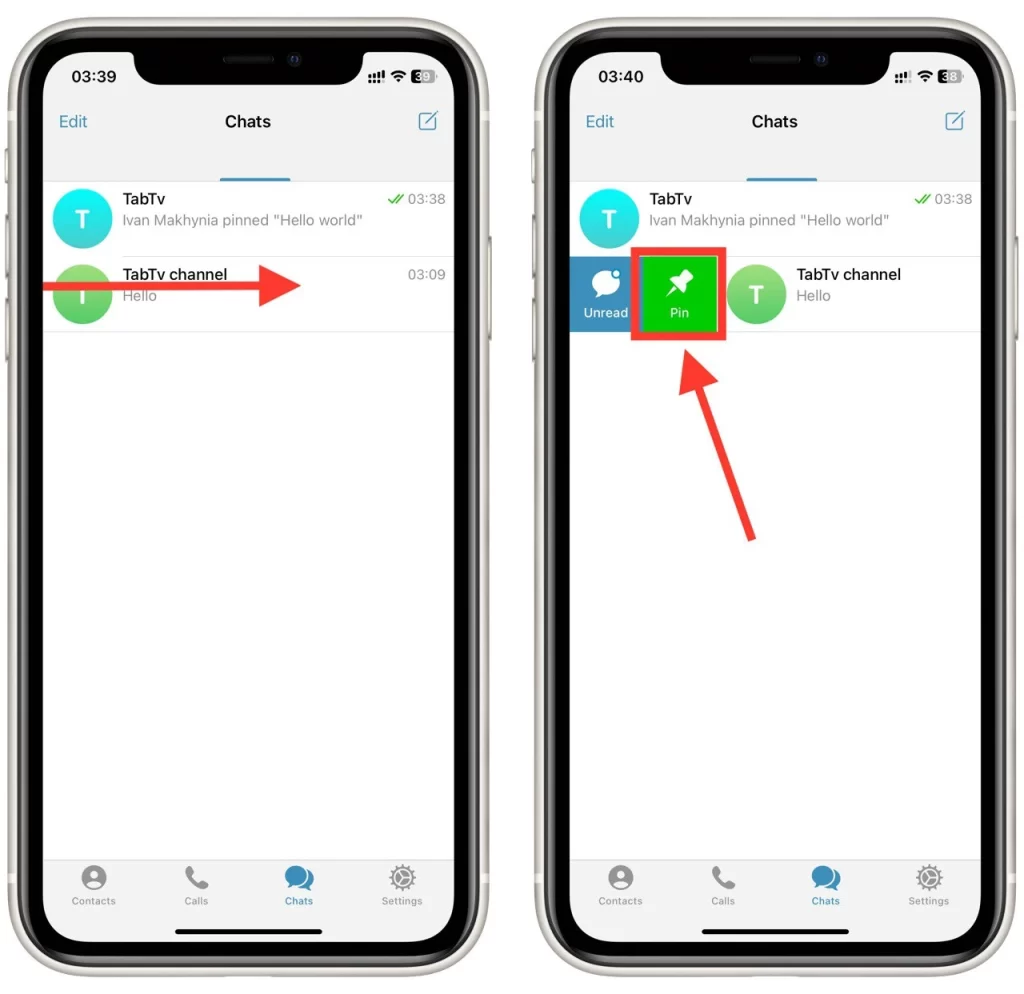
- Пристегнатият чат ще се появи в горната част на списъка с чатове, над всички останали разговори. Това ви позволява да имате бърз достъп до него, когато отворите приложението Telegram.
- За да отмените прикачването на чат, следвайте същия процес, като плъзнете надясно върху прикачения чат и докоснете бутона „Откачване“ или иконата за прикачване. Чатът ще се върне на първоначалната си позиция в списъка с чатове.
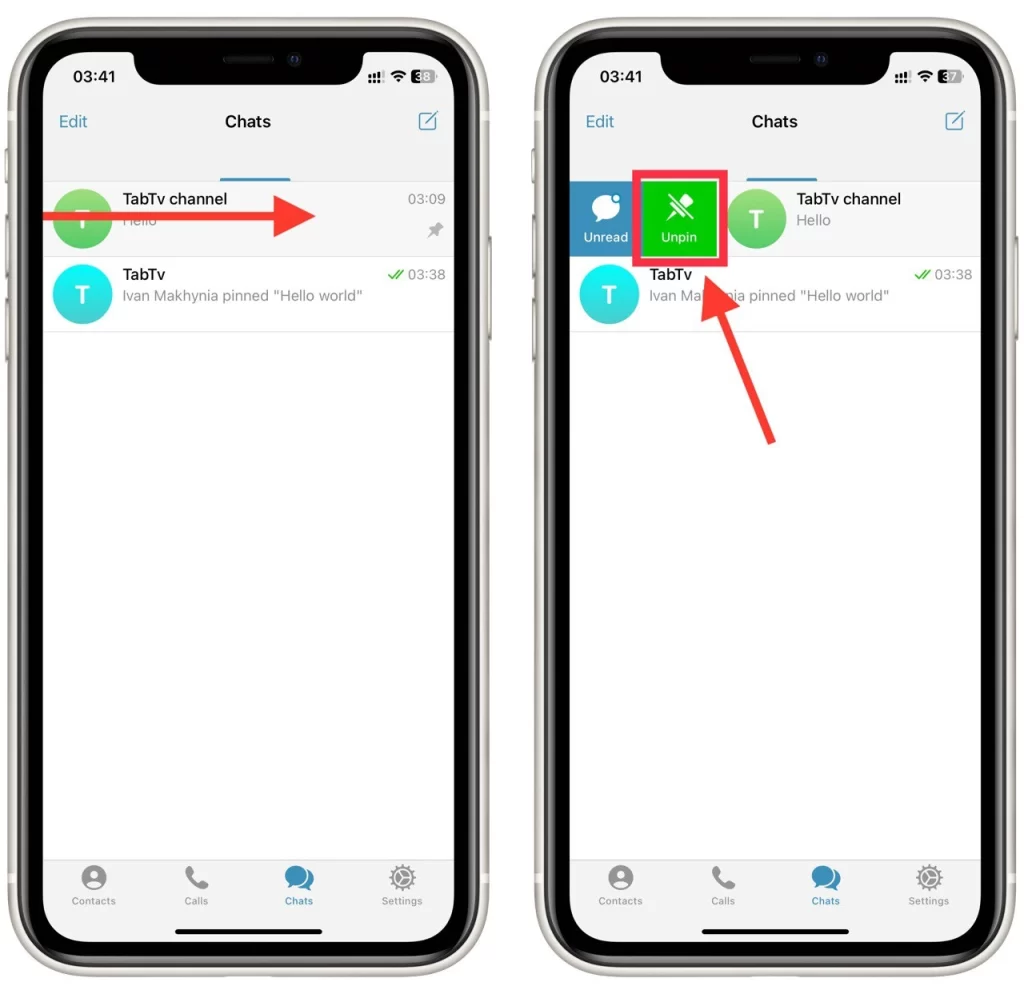
Можете да разпознаете прикрепените чатове по това, че в дясната страна на чата в списъка с други чатове има икона на щипка за хартия, която показва, че този чат е прикрепен. Закачването на важни разговори или любими канали позволява бърз достъп до съдържанието, което е най-важно за вас, като подобрява работата ви в Telegram.
Какво да имате предвид, когато закачате съобщения в Telegram
Прикрепването на съобщения в Telegram е мощна функция, която ви помага да подчертаете важна информация и да я запазите лесно достъпна. За да се възползвате максимално от тази функция, трябва да запомните няколко ключови момента. Следвайте тези подробни указания, когато закачате съобщения в Telegram:
- Изберете правилното послание: Когато закачате съобщение, изберете съдържанието, което е подходящо и важно за разговора или канала. Закачането на тривиални или остарели съобщения може да претрупа секцията с прикачени съобщения и да намали нейната ефективност. Изберете съобщения, съдържащи важна информация, съобщения или връзки, на които искате да обърнете внимание.
- Редовно актуализирайте прикрепените съобщения: С напредването на разговорите или с появата на нова информация е важно да актуализирате съобщението по подходящ начин. Това гарантира, че прикрепеното съдържание остава точно и актуално. Редовното преглеждане и обновяване на прикрепените съобщения предотвратява объркването и поддържа участниците добре информирани.
- Ограничаване на броя на прикрепените съобщения: В груповите чатове или каналите твърде многото съобщения могат да затрупат участниците и да претрупат интерфейса. Преценете важността и значението на всяко съобщение, преди да го закачите. Препоръчва се броят на прикрепените съобщения да се сведе до минимум, като се съсредоточите върху най-новото и критично съдържание.
- Използвайте опциите за форматиране: Telegram предлага опции за форматиране като markdown или rich media, за да подобри визуалната привлекателност и яснота на прикрепените съобщения. Възползвайте се от тези функции за форматиране, за да направите своите прикачени съобщения по-интересни и информативни. Използвайте удебелен или наклонен текст, точки или вмъкнати връзки, за да изпъкне прикрепеното съдържание и да се улесни разбирането му.
- Помислете за поверителността и неприкосновеността на личния живот: Имайте предвид естеството на съдържанието, което закачате. В публични канали или групи с много участници избягвайте да закачате чувствителна или поверителна информация, която трябва да остане поверителна. Уверете се, че прикрепените съобщения съответстват на настройките за поверителност на чата или канала и на целевата аудитория.
- съобщаване на значението на прикрепените съобщения: В груповите чатове или канали е полезно да съобщавате на участниците значението и целта на прикрепените съобщения. Предоставете контекст или инструкции относно прикрепеното съдържание, за да сте сигурни, че всички разбират значението му. Това спомага за по-добра ангажираност и насърчава участниците да се обръщат редовно към прикрепените съобщения.
Като спазвате тези подробни указания, можете ефективно да използвате функцията за прикачване в Telegram. Стратегическото и обмислено прикачване на съобщения подобрява комуникацията, гарантира, че важната информация е лесно достъпна, и помага за създаването на по-организирана и ангажираща среда в чатовете или каналите ви.